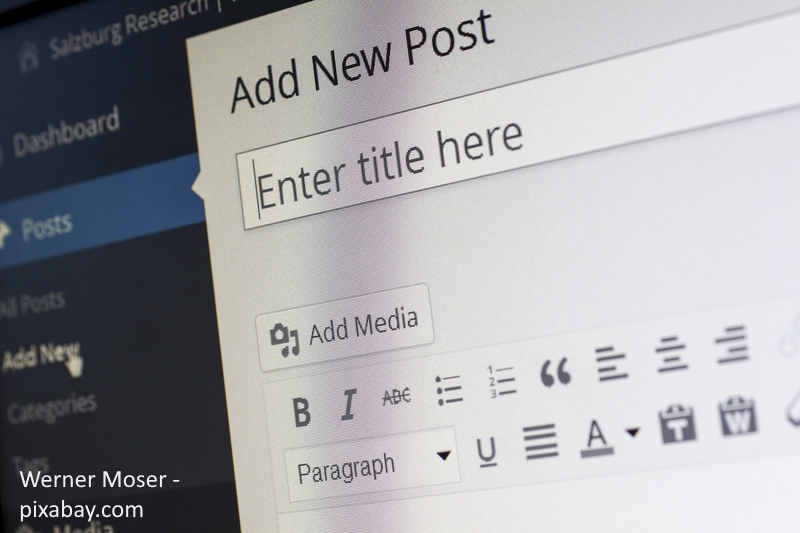Wenn Sie sich durchgerungen haben, einen eigenen Blog einzurichten, haben Sie zwei Möglichkeiten.
- Sie gehen zu WordPress oder einem anderen Anbieter und richten einen kostenlosen Blog ein.
- Sie gehen zu einem Provider wie Strato, kaufen eine Internetadresse und ein Nutzungspaket und richten einen Blog auf eigenem Webspace ein.
Beide Möglichkeiten haben ihre Vor- und Nachteile. Wenn Sie unsicher sind, ob Sie längere Zeit bloggen wollen, ist der kostenlose Blog eine gute Entscheidung. Beachten Sie jedoch:
- Sie bloggen gewissermaßen als Gast. Wenn Ihre Inhalte für den Gastgeber problematisch sind, kann man Ihren Blog sperren.
- Ein kostenloses Angebot kann kostenpflichtig werden.
- Sie haben geringen Speicherplatz.
- Kostenlose Angebote bieten weniger Gestaltungsspielraum.
- Der Anbieter kann Werbung einblenden
Allerdings gibt es gute Gründe, ausschließlich oder zunächst, kostenlos zu bloggen. Ich beschreibe im Folgenden die Einrichtung eines Blogs bei WordPress, weil ich WordPress am besten kenne. Andere Anbieter für kostenlose Blogs sind beispielsweise Blogger (Blogspot) von Google oder myblog.
Schritt 1: Den Blog erwerben
Siehttps://wp.me/p2n4vV-1ct gehen zu http://www.wordpress.com. Dort sehen Sie eine Zeile, in der Sie den Namen Ihres Blogs eintragen können. Es sind nur kleine Buchstaben und Zahlen erlaubt. Bei der kostenlosen Version endet die Blogadresse immer auf wordpress.com. Sie haben die Möglichkeit, andere Endungen zu wählen, doch die kosten Gebühren (18$ im Jahr für .com, mehr für andere Endungen).
Weiter geben Sie den Namen für Ihren Blog an. Den Namen können Sie jederzeit ändern. Für mein Beispiel habe ich „Lebensproblem Sehnsucht“ gewählt, den Titel für ein E-Book des Wieken-Verlags über die Fausttragödie von Johann Wolfgang von Goethe. Den Namen des Blog und den Untertitel können Sie jederzeit unter Einstellungen – allgemein ändern.
Außerdem legen Sie fest, wer Ihren Blog sehen kann:
- Nur eingeladene Besucher. Der Blog ist privat und erscheint nicht in Suchmaschinen.
- Jeder kann den Blog sehen, aber er erscheint nicht in Suchmaschinen
- Jeder kann den Blog sehen und findet ihn über Suchmaschinen.

Wenn Ihr Blog die Aufmerksamkeit von Besuchern finden soll, etwa um Sie auf Ihre Bücher zu lenken, müssen Sie Suchmaschinen gestatten, den Blog und Ihre Beiträge in Trefferlisten aufzuführen. Auch diese Einstellungen können Sie jederzeit unter Einstellungen – Lesen ändern.
Schritt 2: Dem Blog ein Gesicht geben: Das Theme wählen
Wenn Sie Ihren Blog neu einrichten, leitet WordPress Sie automatisch auf eine Seite, auf der Sie das Erscheinungsbild Ihres Blogs festlegen können. Sie finden eine große Auswahl an sogenannten Themes. Einige sind kostenpflichtig, von denen sollten Sie die Finger lassen, wenn Sie noch gar nicht wissen, ob das Bloggen Ihnen liegt. Das Theme Ihres Blogs können Sie unter Design – Themes jederzeit ändern.

Auf der Übersichtsseite der Themes wählen Sie ein Theme durch Anklicken an. Sie erhalten dann Informationen über die Möglichkeiten des Themes. Wenn es Ihnen zusagt, können Sie es durch einen Klick aktivieren. Sie sehen dann die Startseite Ihres Blog mit den Grundeinstellungen des Themes. In einem Menü an der Seite können Sie erste Einstellungen durchführen. Welche das sind, ist bei den Themes jeweils verschieden. Meistens wird das Header-Bild, also das große Bild über dem Blog, festgelegt, die Hintergrundfarbe bestimmt oder angegeben, auf welche Seite die Besucher Ihres Blogs zuerst geleitet werden: auf eine feste (statische) Seite oder die Seite mit den Beiträgen. Diese Entscheiden können Sie jederzeit unter Einstellungen ändern.
Schritt 3: Den Blog verwalten: Das Dashboard
Das Dashboard ist im Auto das Armaturenbrett, in Ihrem Blog ist es die Verwaltungszentrale. Je nach Theme kommen Menüpunkte hinzu oder fehlen. Ihre Besucher sehen diese Seite niemals.
Startseite – Übersicht über Statistiken, Kommentare und mehr
Store – käufliche Angebote von WordPress
Beiträge – Übersicht über Blogartikel, Kategorien und Schlagwörter, Formular für das Schreiben eines neuen Blogbeitrags
Medien – Übersicht über die hochgeladenen Medien
Links -Übersicht über Links
Seiten – Übersicht über von Ihnen angelegte Seiten, Formular für das Schreiben einer neuen Seite
Kommentare – Kommentare, die Sie bei WordPress-Blogs geschrieben haben, Kommentare auf Ihrem Blog
Rückmeldung – Umfrageformular, Bewertungen Ihrer Blogbeiträge
Design – Auswahl des Themes, Anpassung der Seite, Widgets, Menüs, Header, Hintergrundbild, individuelles Design, mobile Ansicht des Blogs
Benutzer – alle Benutzer des Blogs und ihr Status, Ihr Profil, Einladungen
Werkzeuge – Übersicht über Werkzeuge, Blog löschen
Einstellungen – Allgemein, Schreiben, Lesen, Diskussionen, Mediathek, Sharing, Umfragen, Bewertungen, AdControl, Beitragsänderungen per E-Mail senden, OpenID, Webhooks
Schritt 4: Ein Impressum anlegen
Wenn Ihr Blog nicht absolut privat ist, benötigt er ein Impressum. Höchstwahrscheinlich benötigen Sie eins. Wählen Sie Seite – Seite erstellen und nennen Sie die Seite Impressum. Nach dem Veröffentlichen erscheint die Seite automatisch im Menü Ihres Blogs. Öffnen Sie ein weiteres Browserfenster und gehen Sie zu einem Impressumgenerator. Ich verwende den Impressumgenerator von e-recht24. Sie müssen einige Daten zu Ihrer Person und Ihrem Blog angeben, dann erhalten Sie ein Impressum, das Sie auch im html-Format kopieren und auf Ihrer Impressumsseite einfügen können. Speichern und veröffentlichen.
Wenn Sie Buttons zu sozialen Netzwerken auf Ihrem Blog verwenden wollen, benötigen Sie auch eine Erklärung zum Datenschutz. Derzeit muss diese Erklärung auf einer eigenen Seite stehen. Legen Sie also eine neue Seite an und fügen Sie die Datenschutzerklärung des Impressumgenerators ein. Speichern und veröffentlichen. Die Datenschutzerklärung kann im Menü neben dem Impressum stehen oder auf einer dem Impressum untergeordneten Seite. Wenn Ihr Theme dies unterstützt, wählen Sie auf der Seite, auf der Sie die Datenschutzerklärung angelegt haben, dass Impressum die übergeordnete Seite sein soll. Aktualisieren Sie die Seite und kontrollieren Sie in der Vorschau, ob diese Einstellung funktioniert. Wenn Sie bereits ein Fenster mit dem Blog offen hatten, müssen Sie dieses Fenster aktualisieren.
Schritt 5: Über-Seite: Erzählen Sie, wer Sie sind
Wenn Sie eine statische Anfangsseite gewählt haben, empfangen Sie Ihre Besucher mit einem Bild von Ihnen oder von Ihren Büchern. Wenn Besucher zuerst zu Ihren Beiträgen gelangen, legen Sie eine Über-Seite an. Gleichgültig welche Seite die Startseite ist, erzählen Sie, wer Sie sind und was Besucher bei Ihnen finden.
Vielen Menschen fällt es schwer, offen und zugleich diskret über die eigene Person zu schreiben. Seien Sie deshalb nicht besorgt, wenn Ihnen nichts einfällt und Sie entdecken, wie langweilig Sie sein müssen. Sie sind nicht langweilig. Stellen Sie sich vor, Sie erzählen einer Zufallsbekanntschaft während einer Bahnfahrt, was Sie machen. Schreiben Sie Ihre Antworten auf, speichern und veröffentlichen Sie sie. Nach ein paar Tagen lesen Sie die Seite auf der Blogoberfläche durch, und überlegen, was Sie ändern könnten.
Schritt 6: Widgets – Hilfreiche Ergänzungen am Rande
Die meisten Themes bieten mindesten seinen Bereich neben oder unter dem Textfeld an, auf denen Sie sogenannte Widgets platzieren können. Viele Widgets sind Spielerei, aber einige sind äußerst nützlich. Die Wichtigsten Widgets sind das Suchfeld und das Anmelden-Feld. Über das Suchfeld können Ihre Leser in Ihren Beiträgen nach Stichworten suchen. Das Anmelden Feld gibt Ihnen und anderen Nutzern mit Ihrer Genehmigung die Möglichkeit, sich in den Blog einzuloggen. Über dieses Feld können Besucher auch den Blog abonnieren.
Sie installieren Widgets über Design – Widgets. Sie sehen dort eine Liste der zur Verfügung stehenden Widgets und die Bereiche, in denen Sie Widgets einfügen können. Durch Anklicken können Sie Widgets installieren. Sie können auch die Reihenfolge der Widgets in ihren jeweiligen Bereichen festlegen. Platzieren Sie das Suchfeld möglichst weit oben an einer gut erkennbaren Stelle.
Schritt 7: Blogbeiträge schreiben – gut verschlagwortet
Blogbeiträge schreiben Sie unter Beiträge – erstellen. Ihrer Fantasie sind dabei keine Grenzen gesetzt. Sie können Ihre Beiträge sofort veröffentlichen oder vorausplanen. Wichtig ist, dass Sie immer Suchwörter angeben. Stellen Sie sich vor, Sie suchen im Internet einen Artikel mit den Informationen, die in Ihrem Beitrag stehen. Welche Suchwörter würden Sie in eine Suchmaschine eingeben? Schreiben Sie etwa fünf passende Suchwörter in das entsprechende Feld. Diese Suchwörter machen Leser auf Ihren Blog aufmerksam.